Eliminați din browser (utilizator), spayvare ru 1
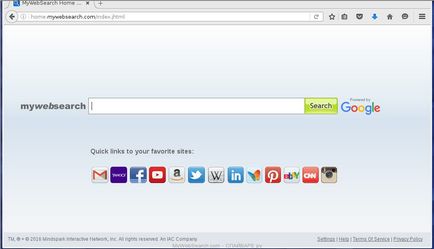
Ce nu ați instalat pagina de pornire, de fiecare dată când porniți browser-ul va deschide întotdeauna MyWebSearch.com. Dacă încercați să reparați manual etichetele sau pentru a restabili setările browser-ului, veți vedea că după un anumit timp pe site-ul MyWebSearch.com se va întoarce la locul său. Acest lucru se datorează faptului că, ca paraziți, cum ar fi MyWebSearch.com, poate în timp real a monitoriza starea de setările browser-ului și atunci când încercați să auto-recuperare (sau modifica pagina de pornire a motorului de căutare pe Google) pentru a infecta din nou browser. Prin urmare, este foarte important pentru a efectua un tratament complet de calculator, completând fiecare dintre etapele de instrucțiunile de mai jos.
Alte simptome ale infecției MyWebSearch.com
Parazit MyWebSearch.com recuperează pe computer
Metode de curățare computerului de la MyWebSearch.com
Instrucțiuni pas cu pas cu privire la modul de a elimina MyWebSearch.com de Chrome și fayrfoks Internet Explorer
1. Dezinstalați programul, care a fost cauza MyWebSearch.com
Este foarte important în prima etapă pentru a determina programele care sunt sursa primară a apariției parazit și scoateți-l.
Windows 95, 98, XP, Vista, 7
Faceți clic pe Start sau faceți clic pe butonul Windows de pe tastatură. În meniul care apare, selectați Panou de control.
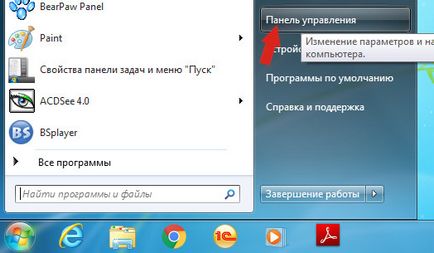
Faceți clic pe butonul Windows.
În colțul din dreapta sus, găsiți și faceți clic pe pictograma de căutare.
În caseta de text, introduceți panoul de control.
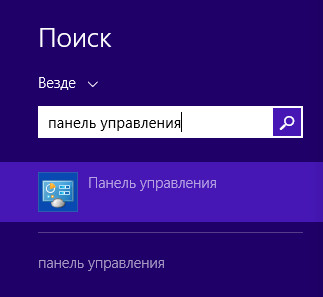
ferestre 10
Faceți clic pe butonul de căutare
În caseta de text, introduceți panoul de control.
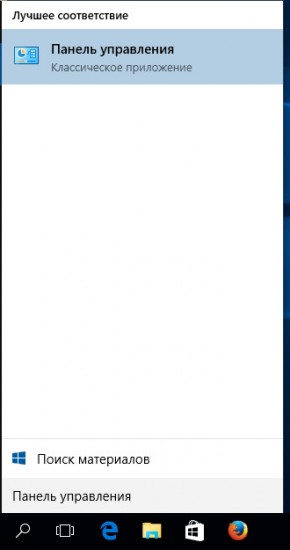
Deschideți Panoul de control, selectați-l în Dezinstalare program.
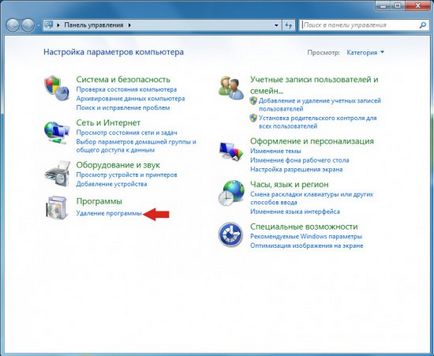
Urmați instrucțiunile pentru Windows.
2. Scoateți MyWebSearch.com de Chrome, Firefox și Internet Explorer, folosind AdwCleaner
Descarcă programul AdwCleaner făcând clic pe link-ul de mai jos.

După descărcarea programului, executați-l. Fereastra principală AdwCleaner.
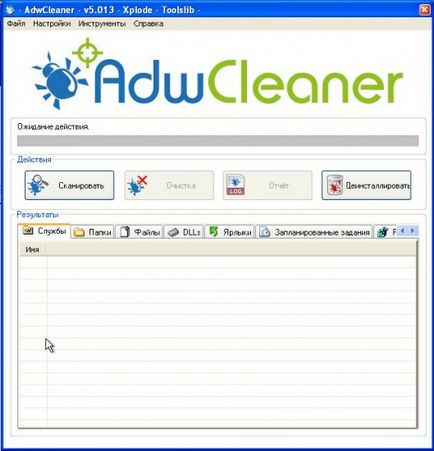
Faceți clic pe butonul Scan. Programul va începe să scaneze computerul. Când scanarea este completă, veți obține o listă de componente găsite MyWebSearch.com și alți paraziți găsite.
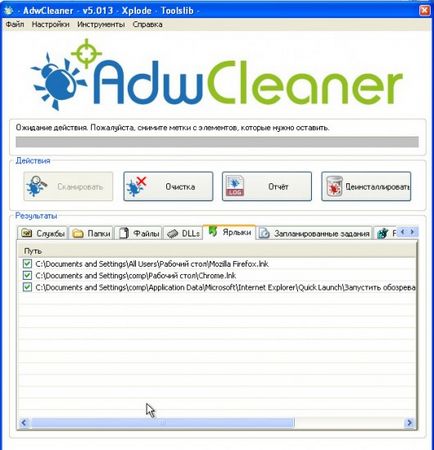
Faceți clic pe butonul de curățare. AdwCleaner începe tratamentul calculatorului și a elimina toate componentele malware detectate. La sfârșitul tratamentului, reporniți computerul.
3. Scoateți MyWebSearch.com, folosind Malwarebytes Anti-Malware
Descarcă programul Malwarebytes Anti-Malware folosind link-ul de mai jos.
Atunci când este încărcat programul, rula. Înainte de a deschide fereastra programului Setup Wizard. Urmați instrucțiunile sale.
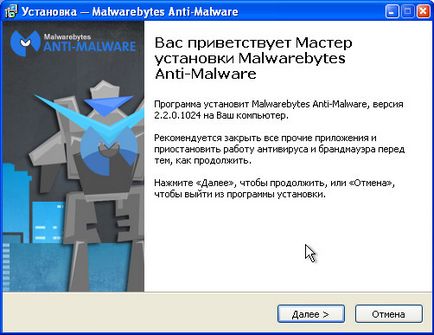
Când instalarea este finalizată, veți vedea fereastra principală a programului.
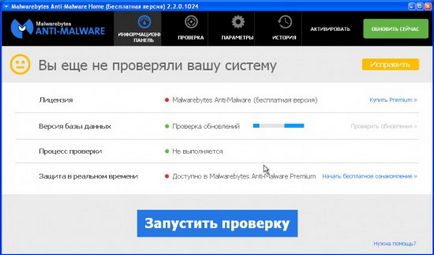
Porniți în mod automat procedura de actualizare a programului. Când este finalizată, faceți clic pe butonul Start scanare. Malwarebytes Anti-Malware va începe să scaneze computerul.
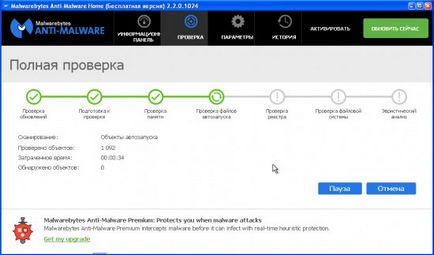
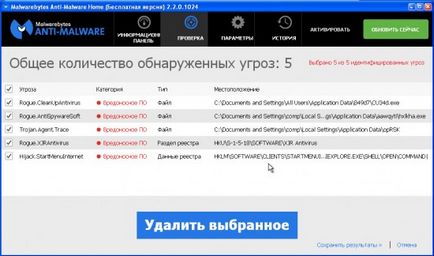
Pentru a continua tratamentul și eliminarea malware-ului pe care doar faceți clic pe Remove Selected. Aceasta va începe procedura de îndepărtare parazit MyWebSearch.com.